\当サイト対応のゲームサーバー/
【スグできる】ConoHa for GAMEでパルワールドのサーバー立て方を紹介!【徹底解説】
当記事にはアフィリエイト広告が含まれています。
2023年10月1日より施行された景品表示法の指定告示(通称:ステマ規制)によって、広告を掲載しているサイトやメディア、SNS内に、読者が認識できるような表記が必須となりました。
当サイトにおいても景品表示法に則り、冒頭に表記するようにしていますので、ご理解の上、ご覧いただけますと幸いです。
当記事にはアフィリエイト広告が含まれています。
2023年10月1日より施行された景品表示法の指定告示(通称:ステマ規制)によって、広告を掲載しているサイトやメディア、SNS内に、読者が認識できるような表記が必須となりました。
当サイトにおいても景品表示法に則り、冒頭に表記するようにしていますので、ご理解の上、ご覧いただけますと幸いです。

パルワールドサーバーを立てたいけれど、「パソコン性能が悪い」「サーバー知識がない」など色々な問題で立てられない方がいらっしゃると思います。
 揚げたてのポテト
揚げたてのポテト今回はそんな方のために、レンタルサーバー「ConoHa for GAME」を使って、パルワールドサーバーの立て方を誰でも分かりやすく紹介していきます!
この記事では、「ConoHa for GAME」でパルワールドのマルチプレイサーバーの立て方を分かりやすく紹介していきます。
ConoHa for GAMEは誰でも簡単にパルワールドのサーバーを立てられるようにテンプレートが用意されていて、初心者の方でもこの記事の手順をマネするだけで、今すぐサーバーを立てることができます。
この記事を書いた人

揚げたてのポテト
- 当サイト「揚げポテGameSV」の管理人
- ゲームサーバー運用歴10年以上
- 見やすく、分かりやすくを心掛けて書いています。
目次
パルワールドとは

パルワールドとは、「パル」という不思議な生き物が存在する世界を舞台とした、最大32人で遊べるオープンワールドゲームです。パルを捕まえたり、育てたり、戦わせたりできます。100種類以上の様々なパルたちと協力しながら、世界を冒険することができます。
 揚げたてのポテト
揚げたてのポテトポ○○○を連想させるようなゲームですよね笑
既に数時間プレイしましたが、非常に可愛らしく、やり込み要素もたっぷりで時間が溶けていきました。
サーバーとは
さて、パルワールドでマルチプレイをするためには一緒に遊ぶ場所(サーバー)を用意する必要があります。

 揚げたてのポテト
揚げたてのポテト自分だけのサーバーを用意するので、好きなように遊べるのでとても楽しめますね。
サーバー種類
パルワールドはマルチプレイの方法として「ローカルサーバー(非専用サーバー)」と「専用サーバー」の2種類あります。
簡単に言うと、ローカルサーバーはすぐに遊べるが4人まで同時に遊べます。5人以上で遊びたい場合は専用サーバーでサーバーを立てる必要があります。
なので、ローカルサーバーは身内向けのサーバーといえます。
専用サーバーの必要スペック
専用サーバーは、ローカルサーバーと違い、独自のサーバーを用意してパルワールドのサーバーを立てる必要があります。
そのため、パルワールドが動作するような、ある程度のパソコンスペック(性能)が必要になります。
| パーツ | 最低スペック | 推奨スペック |
|---|---|---|
| CPU | 4コア以上 | |
| メモリ | 16GB以上 (1~4人を想定) | 32GB以上 (5人以上を想定) |
| 備考 | 8GBでも動作はするが、侵略者イベントやダンジョンに入るとクラッシュする可能性大 | 公式は快適に遊ぶなら32GBを推奨 |
 揚げたてのポテト
揚げたてのポテト序盤はそこまでスペックはいらないですが、パルがどんどん増えていくと負荷も高まるので上記のスペックは欲しいかなと思います。
また、パルワールドサーバーはゲームの世界に生活があるため、24時間365日でサーバー起動されていることが好まれます。
それらを踏まえると個人サーバーで立てるより、圧倒的にレンタルサーバーの方がサーバー費用や電気代などが抑えられるため、コスパが良くおすすめです。
 揚げたてのポテト
揚げたてのポテト国内では、数々のレンタルサーバーが存在しますが、筆者がおすすめするのは「ConoHa for GAME」でパルワールドサーバーを立てましょう!
なぜ、ConoHa for GAMEがおすすめなのか?
あわせて読みたい


ConoHa for GAMEってどんなサービス?評価は?デメリット等を紹介!
ゲーム対応のレンタルサーバーで調べると、「 ConoHaが良い!」「 ConoHaがおすすめ!」とConoHa推しの記事やYouTubeなどを多く見かけると思います。 人によっては、な…
新しくPalworld Managerが登場!
ConoHa for GAMEはPalworld専用の管理ツールを実装しました!
Palworldサーバーにおける管理やサーバー設定、バックアップなどが簡単にできるようになりました。
ConoHaアカウントの作成
それでは早速、ConoHa for GAMEでサーバーを立てたいところですが、ConoHa for GAMEを利用するには、まずConoHaアカウントの作成が必要です。
既にConoHaアカウントをお持ちの方も、後半でConoHa for GAMEの契約するのでそのままご覧ください。
STEP
お申し込みページを開く
STEP
メールアドレスとパスワードを入力
ConoHaアカウントを作成するために、「メールアドレス」と「パスワード」を入力します。
パスワードは英大文字と英小文字、数字の最低1文字以上を入れる必要があります。
パスワードは重要になるので、しっかりとしたパスワードを入力しましょう。
今後、ConoHaにログインするにはメールアドレスとパスワードが必要になるので、アカウント作成時にメモすることをおすすめします!
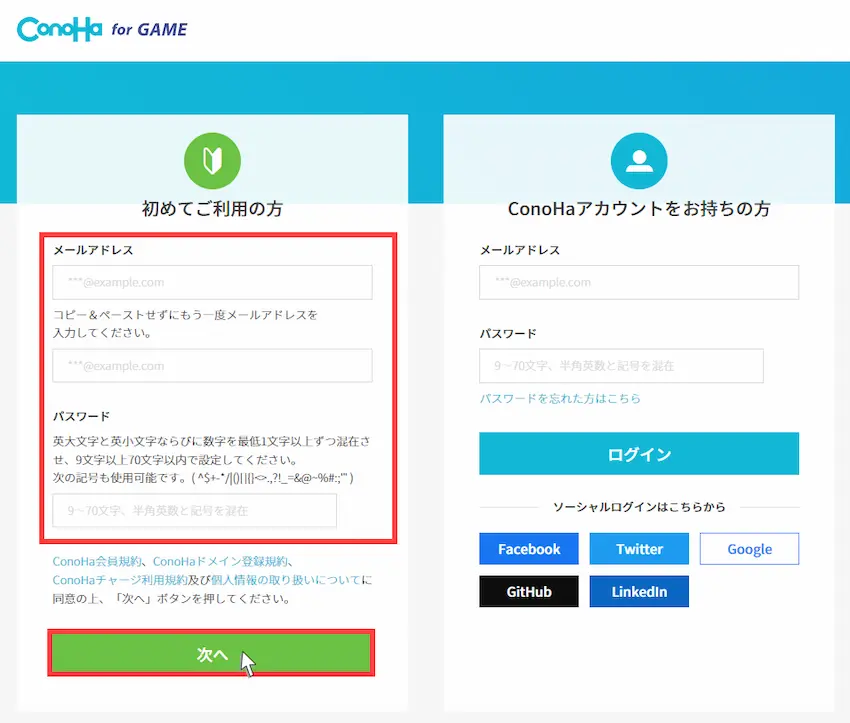
メールアドレスとパスワードの入力ができたら「次へ」をクリックしてください。
STEP
個人情報の入力
次にConoHaアカウント作成に必要な個人情報を入力します。主に必要項目を入力しましょう。
入力できたら先程と同じように右側の「次へ」をクリックします。
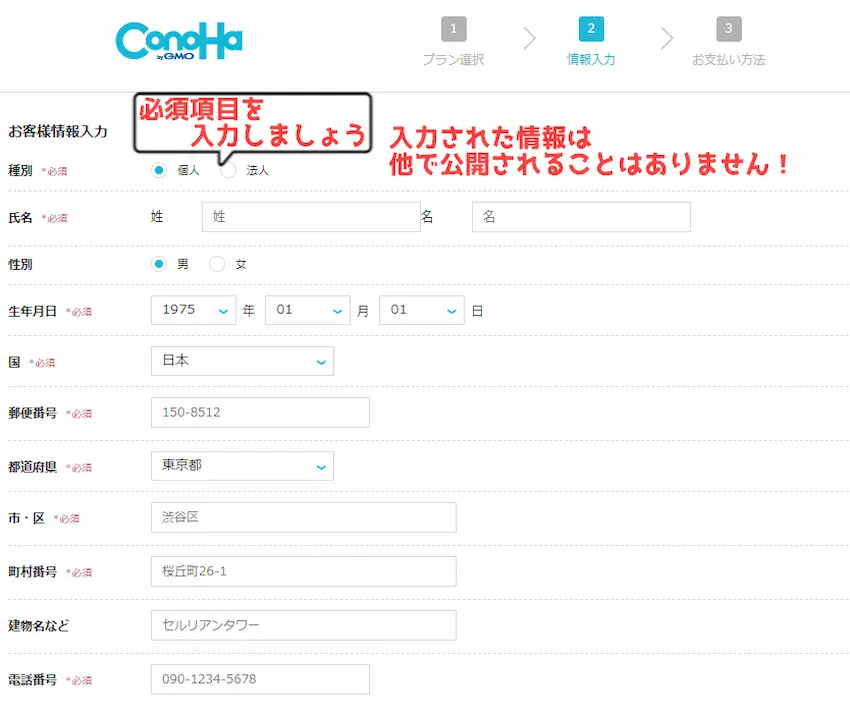
STEP
電話/SMS認証を行う
次は本人認証が必要となります。
電話番号を入力してメッセージ(SMS認証)もしくは電話音声(電話認証)を選択します。
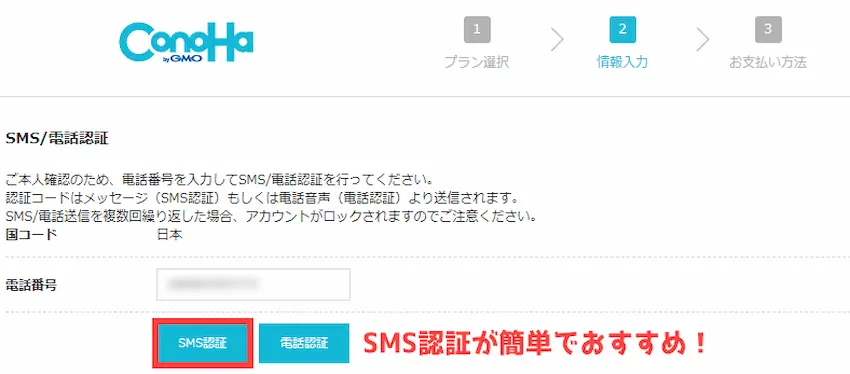
| 認証方法 | 説明 |
|---|---|
| SMS認証【おすすめ】 | スマホ等に認証コードのメッセージが届き入力するだけ |
| 音声通話認証(電話認証) | 電話に出る必要があり、認証コードが分かるまで時間が掛かる |
 揚げたてのポテト
揚げたてのポテトおすすめはSMS認証です!
電話番号を入力して「SMS認証」をすると、スマホ等のメッセージに認証コードが届くので認証コードを入力して「送信」をクリックしてください。
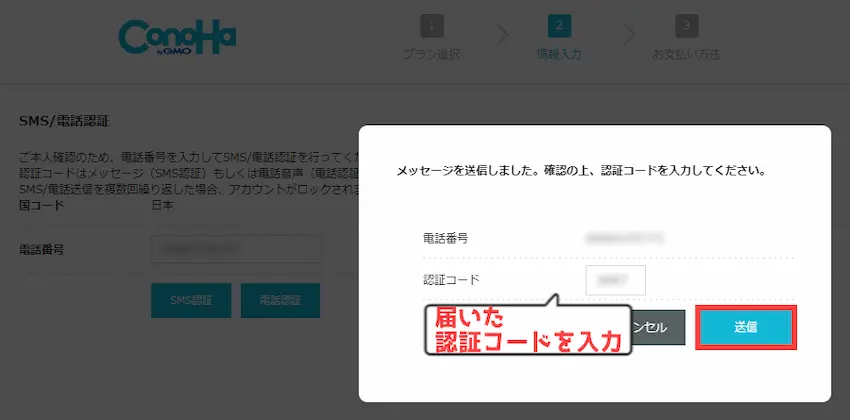
STEP
お支払い方法を選択
本人認証が完了すると、事前にお支払い情報を入力する必要があります。
お支払い方法は様々対応しているので、クレジットカードをお持ちではない方でも利用できます!
お支払方法は「クレジットカード」・「ConoHaチャージ」の2つです。
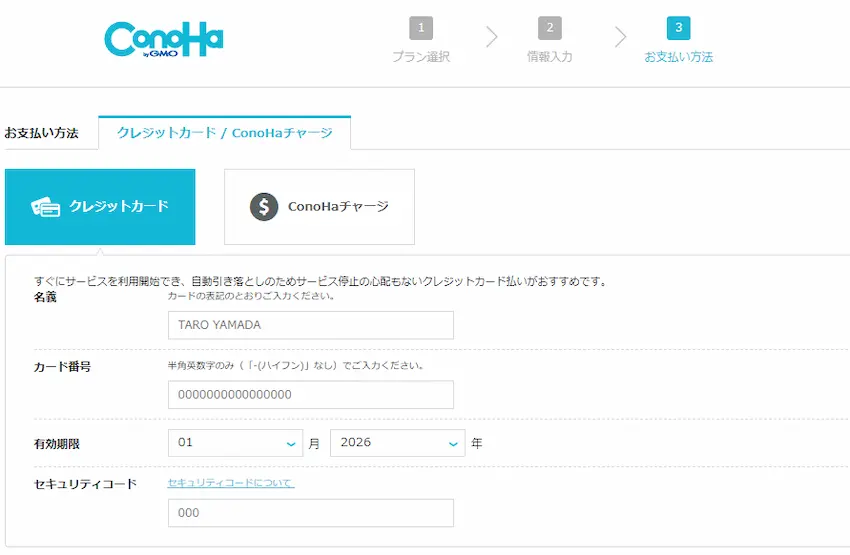
クレジットカードを登録しておくと、翌月から自動引き落としになるので払い忘れが無くなるのでおすすめです。
中にはクレジットカードをお持ちになってない方もいると思います。
 揚げたてのポテト
揚げたてのポテトそんな方はConoHaチャージをおすすめします!
ConoHaチャージとは?
ConoHaチャージは、事前にチャージ(入金)した金額分のみサービスのご利用が可能な、プリペイド形式のお支払い方法です。
クレジットカードの他、PayPalやAmazon Pay、コンビニ決済、銀行決済(ペイジー)に対応しています。
STEP
イメージタイプの選択
次に、どのゲームサーバーを立てるかをイメージタイプの中から選びます。
今回はパルワールドのサーバーを立てたいので「Palworld」を選択してください。
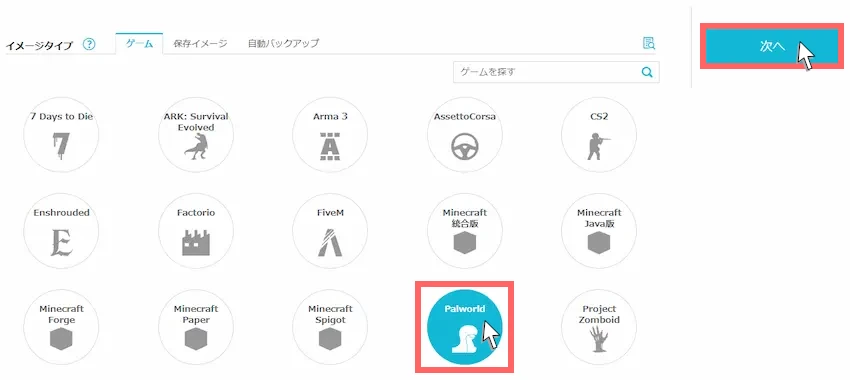
イメージタイプを選択できたら「次へ」をクリックします。
STEP
料金プランを選択
Palworldでは料金タイプは「時間課金」のみになります。
当記事では快適に遊ぶならメモリ16GB以上を推奨しています。
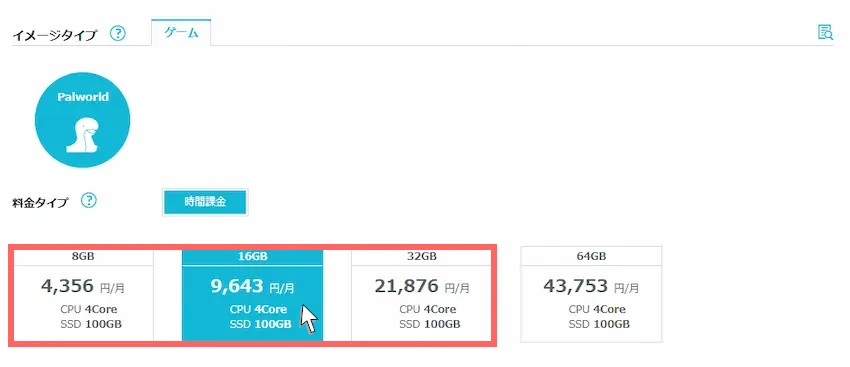
独自で検証した結果、8GBプランでも動作しますが、パルが増えたり建造物が増えると、だんだんと重くなりました。以下の表をご参考ください。
| パーツ | 最低スペック | 推奨スペック |
|---|---|---|
| CPU | 4コア以上 | |
| メモリ | 16GB以上 | 32GB以上 |
| 備考 | 8GBでも動作はするが、侵略者イベントやダンジョンに入るとクラッシュする可能性大 | 公式は快適に遊ぶなら32GBを推奨 |
 揚げたてのポテト
揚げたてのポテト8GBプランで契約した方は後から上位プランにプラン変更する方が多く見られます。
STEP
rootパスワードの設定/ネームタグの設定
rootパスワードは、サーバーを管理する時に必要になります。
英大文字、英小文字、数字、記号をそれぞれ含めて設定する必要があります。
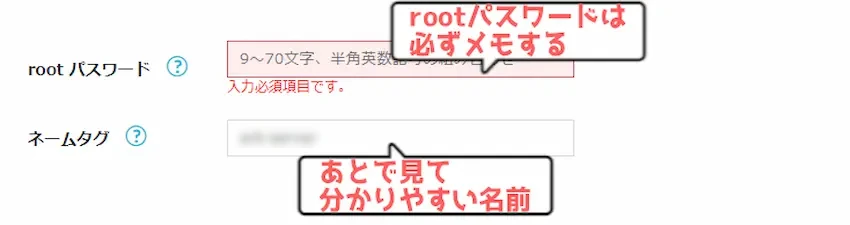
入力したrootパスワードは忘れないように必ず控えておいてください。
rootパスワードとネームタグまで入力できたら右側の「次へ」で次のステップへ進みます。
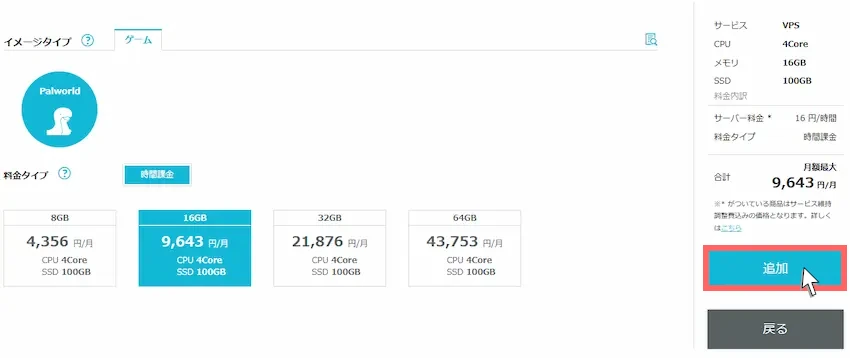
STEP
サーバープランのお申し込み
お支払方法の選択と入力が完了したら下の「お申し込み」ボタンをクリックしてください。
お申し込みするとすぐにパルワールドサーバーの自動構築が始まります。
STEP
完了
サーバーリストのステータスが「起動中」になったらパルワールドサーバーの立ち上げが完了したという合図です。
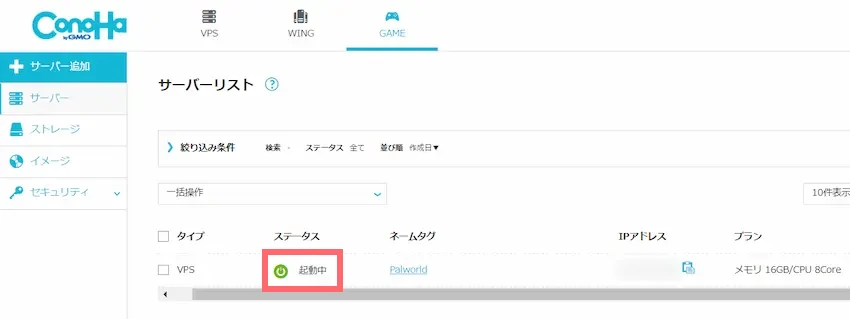
これでパルワールドサーバー立ち上げが完了しました!
 揚げたてのポテト
揚げたてのポテトお疲れ様でした。
これでパルワールドサーバーで遊べる状態になっています!
 揚げたてのポテト
揚げたてのポテトテンプレート機能とても便利ですよね!
それでは、パルワールドサーバーに接続してみましょう!
パルワールドサーバーに接続しよう
それでは、契約したパルワールドサーバーに接続するために、専用のIPアドレスを確認する必要があります。
ConoHaコントロールパネルからIPアドレスを確認できます。
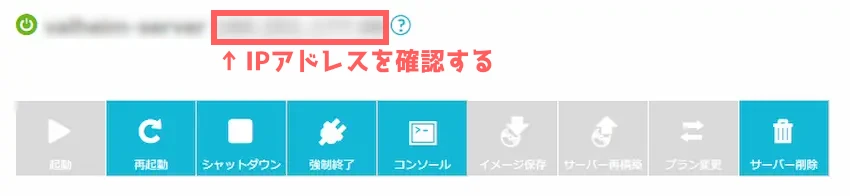
それでは、作成したパルワールドサーバーに接続しましょう。
パルワールドのタイトル画面で「マルチプレイに参加する(専用サーバー)」を選択します。
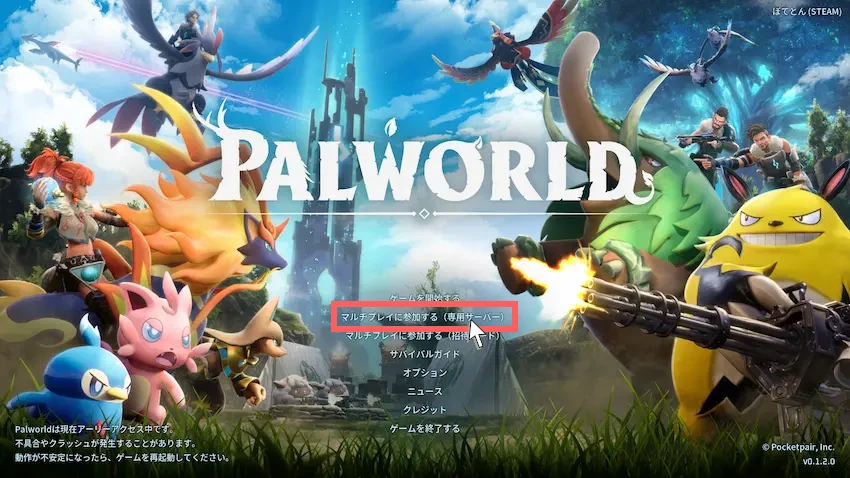
次にサーバー一覧の下部にIPアドレスを入力する欄があるので、ここにIPアドレスとポート番号を入力します。
IPアドレス:8211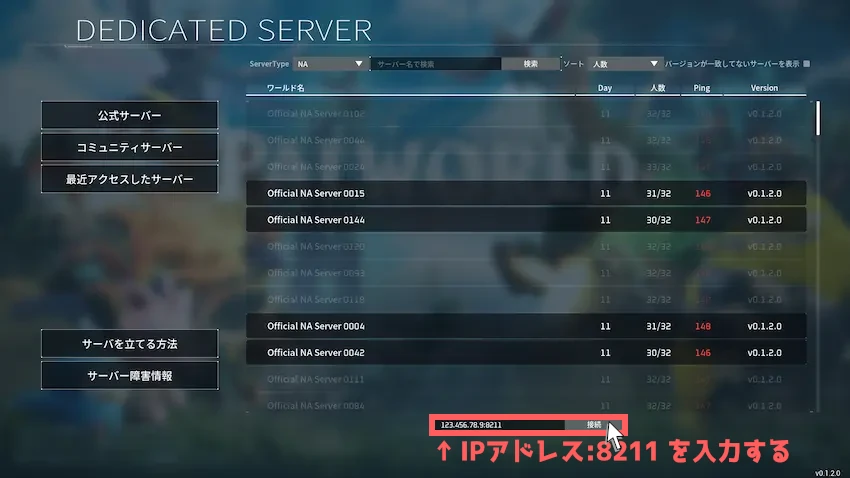
入力できたら「接続」をクリックして、サーバーに接続しましょう!
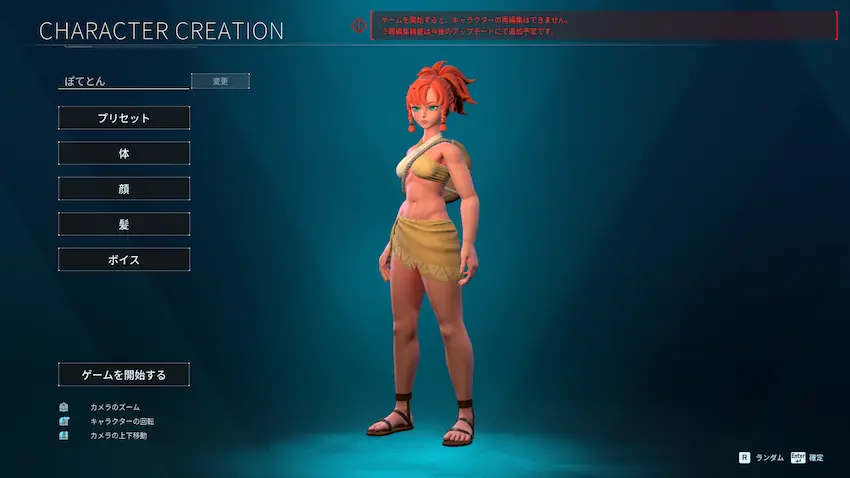
 揚げたてのポテト
揚げたてのポテトキャラクター作成画面が表示されたらサーバー接続の完了です!
お疲れ様でした!
パルワールドサーバーを宣伝したい方へ
基本的にはX(旧 Twitter)やYouTube、TikTokなどで投稿すると宣伝効果があります。
あとは、有志の方が作成したPalworld専用のサーバーリスト「パルリス」に自身のサーバーを登録する事でパルワールドユーザーの目に止まりやすくなると思います。
あわせて読みたい


【パルリス】パルワールドサーバーを探す・宣伝できるサービスを紹介!【Steam/Xbox対応】
パルワールドサーバーでこんなお悩みはありませんか? 「公式サーバー以外で面白いサーバーに参加してみたい」 「サーバーで沢山の人と遊びたいけど参加者が集まらな…
サーバー設定について
ConoHa for GAMEはPalworld専用の管理ツールを実装しました!
Palworldサーバーにおける管理やサーバー設定、バックアップなどが簡単にできるようになりました。
よくある質問
- シングルプレイと専用サーバーで仕様上の制限はありますか?(公式Q&Aより引用)
-
特にありませんが、鑑賞用ケージのみ専用サーバーでは存在しません。
今後のアップデートで対応予定とのこと。
- パルワールドサーバーをアップデートするにはどうすればいいですか?
-
ConoHaでは、「再起動」するだけで自動的にアップデート確認を行い、最新のバージョンにアップデートする仕様があります。
そのため、ConoHaコントロールパネルより「再起動」を実行してください。
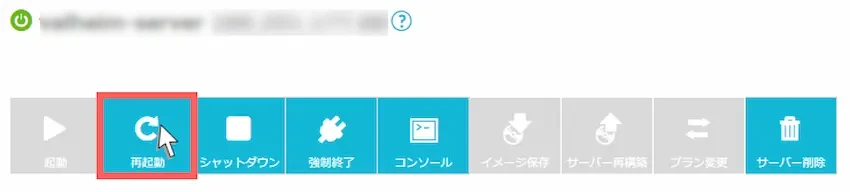
再起動してもアップデートされない方へ
ConoHaコントロールパネルより「コンソール」を開き、loginに「root」、パスワードに「rootパスワード」を入力しログインしてください。(rootパスワードは非表示で入力されるので正確に)
次に以下のコマンドを実行してください。
/usr/games/steamcmd +login anonymous +@sSteamCmdForcePlatformType linux +force_install_dir /opt/palworld +app_update 2394010 validate +quit「Success! App ‘2394010’ fully installed」と表示されたらアップデート完了です。
その後、必ず「再起動」を行ってください。
- サーバーで遊んでいるとラグや重くなりますが対処方法はありますか?
-
当記事では、1日1回程度のサーバー再起動をおすすめします。
再起動をすると、サーバー負荷がリセットされるので、重く感じたら再起動をすると良いでしょう。
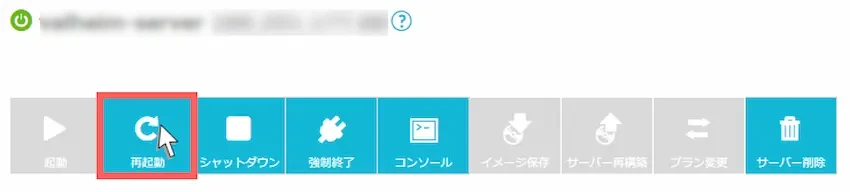
- エラー「port 22: Connection timed out」と表示されてSSH接続できない
-
今までSSH接続できていたが、突然接続できなかった方向けの回答です。
セキュリティグループより「IPv4v6-SSH」を追加した上で行ってください。
①ConoHaコントロールパネルのコンソールにログインします。
②以下のコマンドを実行します。
sudo systemctl restart sshd※実行しても何も表示されませんが実行できれば完了。
③SSH接続ができるか確認する。
- パルワールドサーバーを宣伝するにはどうしたらいい?
-
基本的にはX(旧 Twitter)やYouTube、TikTokなどで投稿すると宣伝効果があります。
あとは、有志の方が作成したPalworld専用のサーバーリスト「パルリス」を活用する事でパルワールドユーザーの目に止まりやすくなると思います。
パルリス パルリス|Palworld Server List パルリスは、Palworld専用のユーザー登録型サーバーリストです!様々なパルワールドサーバーから魅力的なサーバーを探せます!便利な検索機能にも対応しています!
パルリス|Palworld Server List パルリスは、Palworld専用のユーザー登録型サーバーリストです!様々なパルワールドサーバーから魅力的なサーバーを探せます!便利な検索機能にも対応しています!
まとめ
ConoHa for GAMEで立てたパルワールドサーバーはいかがだったでしょうか?
テンプレート機能を使うと、難しい操作が一切なく簡単にパルワールドサーバーを立てられたと思います。
今まで友達や身内同士で遊びたくても遊べなかった方も、ConoHa for GAMEなら比較的安く使えるので、とりあえず1ヶ月間で使ってみるのも良いと思います。
たくさんのお友達や仲間と一緒にパルワールドを楽しんでください!
 揚げたてのポテト
揚げたてのポテト最後までお読みいただきありがとうございました。
今後とも「揚げポテGameSV」をよろしくお願いします!





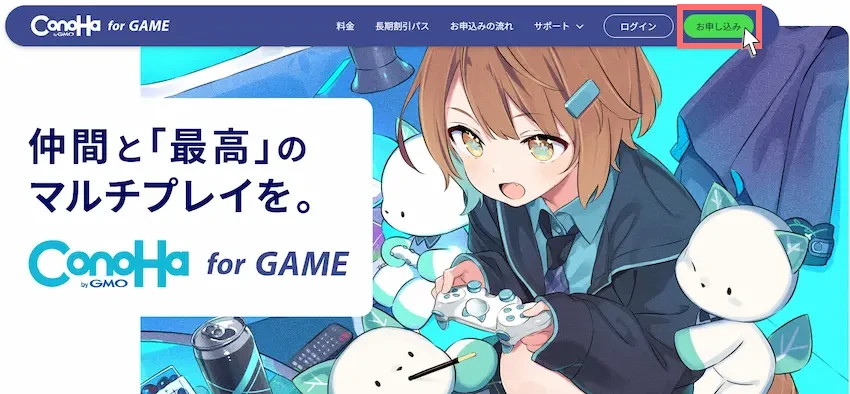








コメント失礼いたします。
大変わかりやすい記事をありがとうございます。
こちらを参考にVPSの構築を進めており、「SteamCMDにログインする」の「Success! App ‘2394010’ fully installed.」が表示されるところまで進めることができました。
ただしその次の工程である「steamclient.soの作成」で20.04のほうを実行したところ、以下のエラーがでました。(22.04でも同様。VPS契約は20.04)
—
mkdir: cannot create directory ‘/home/palworld/.steam/sdk64/’: File exists
root@vm-xxxxxxxx(仮置き):/home/palworld/.steam/SteamApps/common/PalServer#
—
いったんこれを無視して「パルワールドのサーバー起動」をするために「cd /home/palworld/.steam/SteamApps/common/PalServer」を実行すると、
—
root@vm-xxxxxxxx(仮置き):/home/palworld/.steam/SteamApps/common/PalServer#
—
の表記があり、その次の「screen -S palworld bash ./PalServer.sh」を実行すると画面がリフレッシュされ、
—
Shutdown handler: initalize.
Refusing to run with the root privileges.
—
の文字が表示されます。
試しにパルワールドでログインを試してみますがエラーになりました。
PowerShellを再起動しssh rootで再ログインしても状況は変わりませんでした。
この場合の対処方法があればご教授いただけますでしょうか。
質問失礼します。
似たような質問で申し訳ないのですが、プレイ中に全員がログアウトしサーバを再び起動しなくてはなりませんでした。サーバーが定期的に閉じるようになっているため、落ちたらコマンドを打って起動しないといけません。閉じないようにするのはどのようにすればいいでしょうか。
質問失礼します。
STEP5のVPS接続の部分で、ssh root@を入力しても「ssh: connect to host 111.111.111.11 port 11: Connection timed out」となってしまいます。丸投げな質問となってしまいますが、どのようにしたら解決できますでしょうか?
111.の部分は仮番号です
質問失礼します。
サーバーを閉じるために”screen -r palworld”を打ち込んでも
There is a screen on:43041.palworld (日付/時間) (Attached)
There is no screen to be resumed matching palworld.
と表示されてしまいます。この状態ではサーバーが開いたままなのでしょうか。
可能であればサーバーの閉じ方を細かく教えていただけませんか?
質問失礼します。
パルワールドのサーバー設定ファイルの保存場所が増設したSSD(ボリュームD:)なのですがどのように入力すればよいのでしょうか?